Cómo gestionar las notificaciones en Google Workspace apps
Cuando colaboras con un compañero en tiempo real en las aplicaciones de Google Workspace, tienes varias formas diferentes de señalar los cambios. En Google Docs, Sheets, Slides y Drawings, el sistema muestra la posición actual del cursor de cada colaborador, lo cual ayuda a indicar dónde se selecciona un elemento o se está editando.

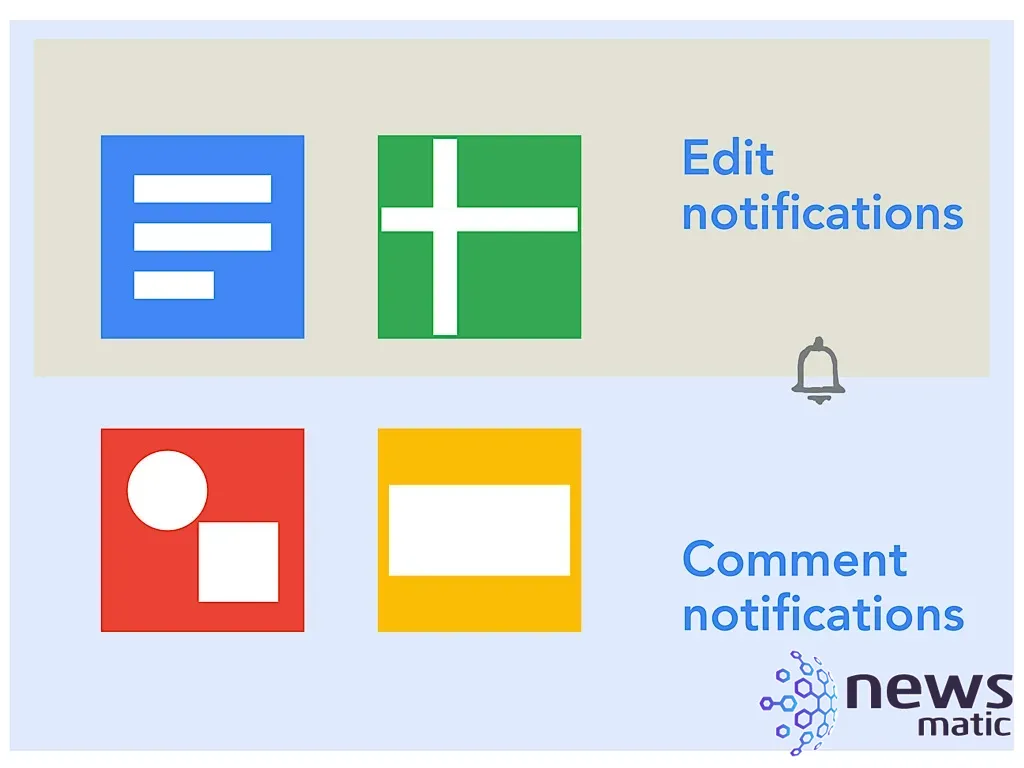
Además, todas estas aplicaciones también te permiten iniciar un chat relacionado con el documento con tus colaboradores para discutir los cambios. En Google Docs, Sheets y Slides, puedes iniciar una sesión de Google Meet y hacer videoconferencias con tu equipo mientras trabajan juntos en el documento.
Pero cuando las personas editan documentos en diferentes momentos, puede ser más difícil identificar los cambios. Siempre puedes seleccionar Archivo | Historial de versiones para acceder y comparar la versión actual del archivo con ediciones anteriores, pero puede llevar tiempo revisar los cambios. También debes recordar acceder al documento y abrirlo, lo cual puede ser un desafío para una persona ocupada.
Afortunadamente, Google Docs, Sheets, Slides y Drawings ofrecen notificaciones. Los cuatro editores se pueden configurar para notificarte cada vez que un compañero agrega un comentario. Dos de las aplicaciones, Google Docs y Google Sheets, te permiten elegir recibir notificaciones cada vez que se realiza cualquier edición. Los pasos a continuación cubren cómo configurar las notificaciones para cada una de estas cuatro aplicaciones en la web con Chrome.
Cómo gestionar las notificaciones en Google Docs
En un Google Doc, tienes dos formas de acceder a la configuración de Notificaciones. Puedes acceder a Herramientas | Configuración de notificaciones desde el menú estándar, o seleccionar el ícono de comentario en la parte superior derecha (a la izquierda del botón Compartir) y luego elegir el ícono de campana. Ambos caminos te permiten seleccionar la configuración de notificaciones para Comentarios y Ediciones, como se muestra en Figura A.
 Cómo añadir un tablero Kanban a tu proyecto Taskade
Cómo añadir un tablero Kanban a tu proyecto Taskade 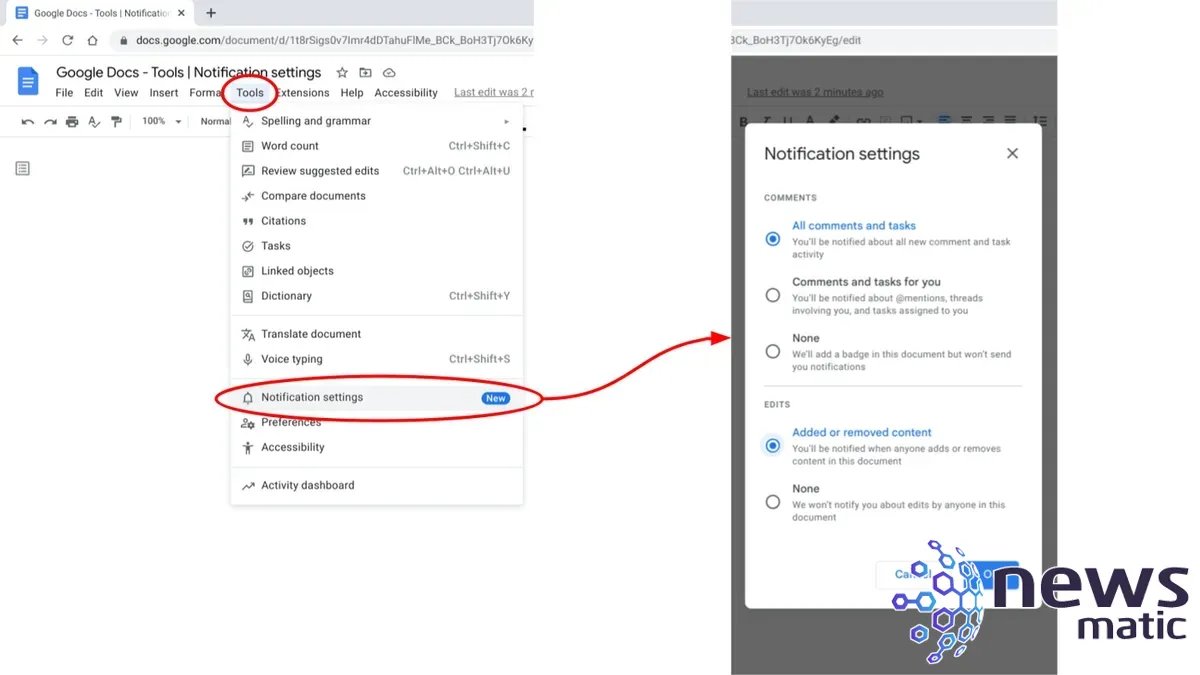
Elige una de las tres opciones de notificación de comentarios:
- Todos los comentarios y tareas, lo cual te asegura ser notificado de cada comentario o tarea asignada en un documento,
- Comentarios y tareas para ti, lo cual solo te notificará cuando las personas te mencionen específicamente o te asignen una tarea, o
- Ninguna, lo cual desactiva las notificaciones de comentarios, pero aún indica actividad de comentarios cuando accedas al documento.
Elige una de las dos opciones de notificación de ediciones:
- Contenido agregado o eliminado, para ser notificado cada vez que un colaborador cambie el documento, o
- Ninguna, para desactivar las notificaciones de ediciones.
Históricamente, cuando un colaborador realizaba un cambio, es posible que no lo supieras necesariamente. Ahora, si seleccionas tanto la opción de Todos los comentarios y tareas como la opción de Contenido agregado o eliminado, recibirás notificaciones cada vez que alguien comente, asigne tareas y agregue o elimine contenido del documento. Alternativamente, si has completado tu trabajo en un documento, puedes configurar ambas opciones en Ninguna para desactivar todas las notificaciones.
Cómo gestionar las notificaciones en Google Sheets
Google Sheets, de manera similar, ofrece diferentes formas de gestionar las notificaciones: Herramientas | Configuración de notificaciones | Notificaciones de edición; Herramientas | Configuración de notificaciones | Notificaciones de comentarios; o a través del ícono de comentario (parte superior derecha) y luego el ícono de campana.
Las tres opciones de notificación de comentarios (Figura B, abajo a la derecha) en Sheets incluyen:
 Cómo aplicar formato condicional a una tabla o matriz en Power BI
Cómo aplicar formato condicional a una tabla o matriz en Power BI- Todos los comentarios, que te notifica de cada comentario,
- Comentarios para ti, que solo te notifica cuando las personas te mencionan específicamente, o
- Ninguna, para desactivar las notificaciones.
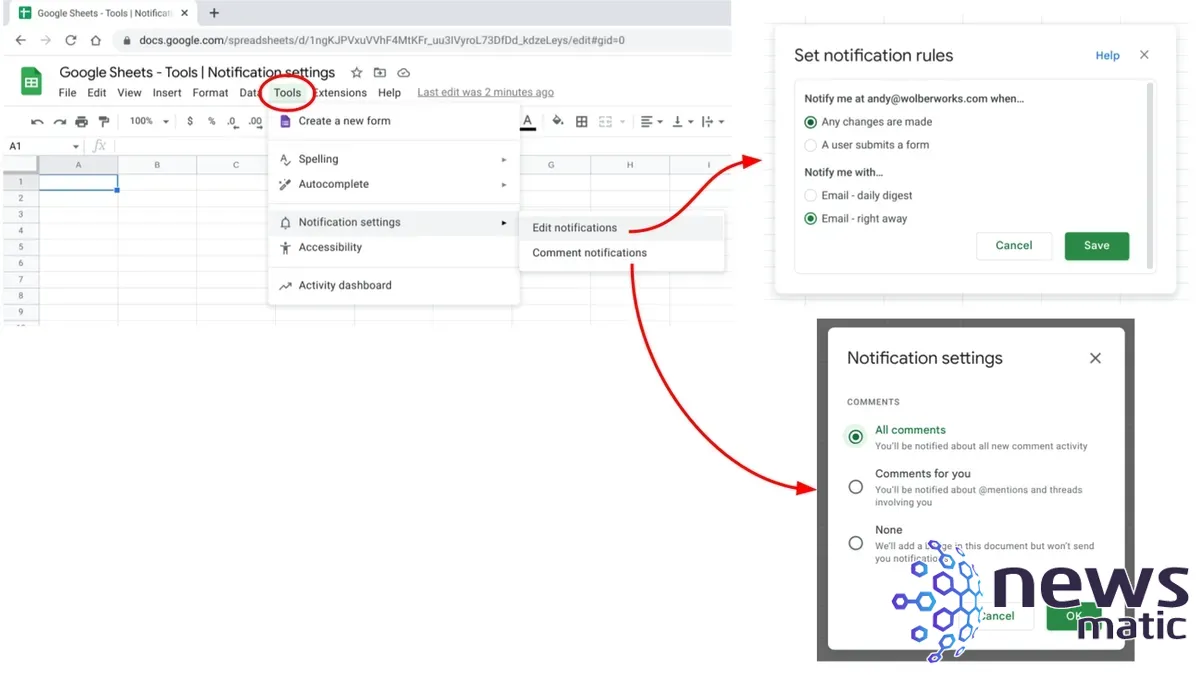
Las opciones de notificación de ediciones te permiten ajustar cuándo y con qué frecuencia se te notifica, como se muestra en Figura B, arriba a la derecha. Dado que una hoja de cálculo de Google Sheets a menudo recibe información de Google Forms, puedes recibir notificaciones cuando se realiza cualquier cambio en una hoja o cuando un usuario envía un formulario. Además, puedes elegir si recibes estas notificaciones de inmediato o combinadas en un resumen diario.
Figura C
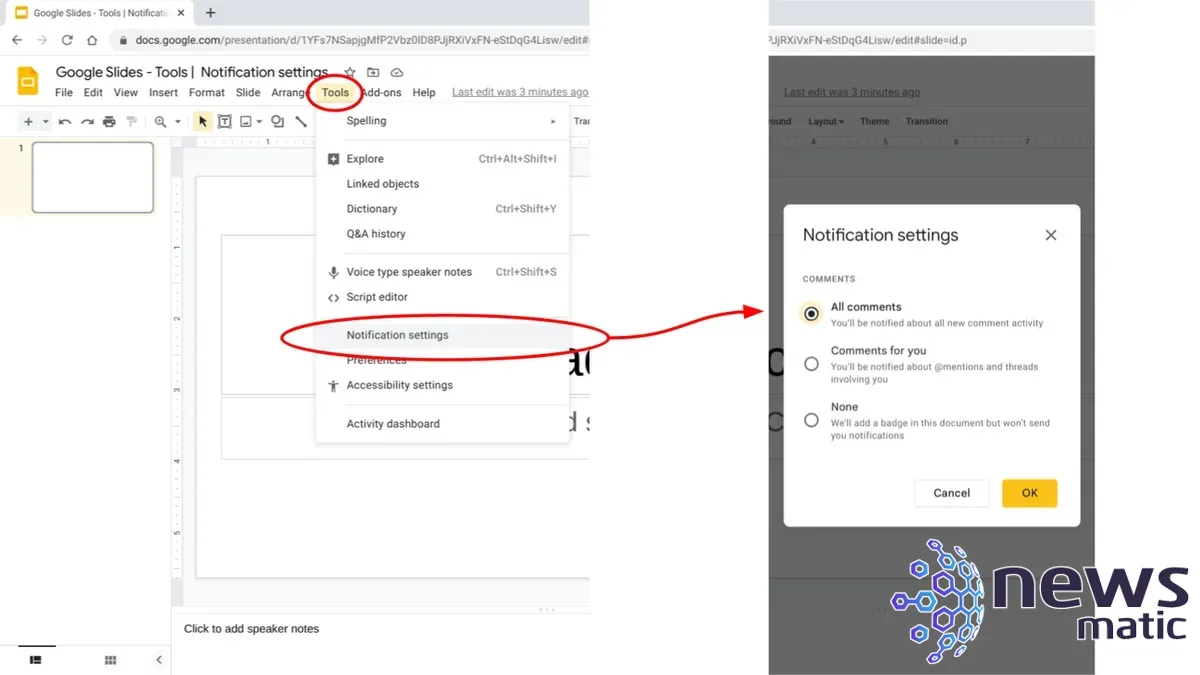
Cómo gestionar las notificaciones en Google Slides o Google Drawings
Google Slides y Google Drawings ofrecen dos formas de acceder a las notificaciones: Herramientas | Configuración de notificaciones o seleccionando el ícono de comentario seguido del ícono de campana (como se muestra a continuación en Figura D). Las opciones de notificación de comentarios en ambas aplicaciones (como se muestra arriba en Figura C) corresponden a las disponibles en Sheets:
- Todos los comentarios, que te notifica de cada comentario,
- Comentarios para ti, que te notifica solo cuando las personas te mencionan específicamente, o
- Ninguna, para desactivar las notificaciones.
A diferencia de Docs y Sheets, ni Slides ni Drawings ofrecen controles de notificación de ediciones. Esto significa que un colaborador deberá comentar o mencionar a una persona para activar una notificación en Slides o Drawings.
 Cómo exponer partes de una imagen en PowerPoint: tutorial paso a paso
Cómo exponer partes de una imagen en PowerPoint: tutorial paso a pasoFigura D
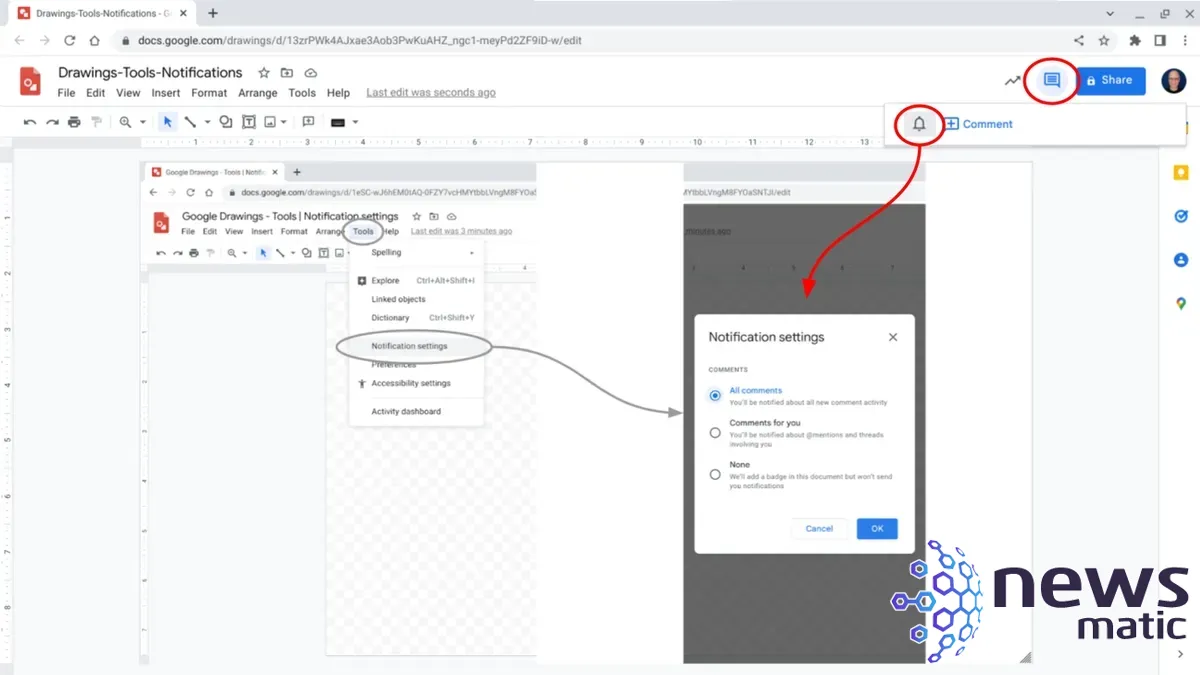
¿Cuál es tu experiencia con las notificaciones?
La configuración prudente de las notificaciones de comentarios y ediciones puede facilitar mucho la colaboración: puedes hacer el trabajo que necesites en un documento, luego configurar las notificaciones y esperar a ser notificado cuando otras personas comenten o editen. No necesitas estar constantemente revisando los cambios.
¿Cómo utilizas las notificaciones de comentarios y ediciones en Google Docs y Sheets? ¿Has encontrado útil esta función? ¿Las notificaciones de comentarios en colaboración con Slides o Drawings son suficientes? Mencióname o envíame un mensaje en Twitter (@awolber) para contarme cómo funcionan las notificaciones de comentarios o ediciones en estos editores para ti y tus colaboradores.
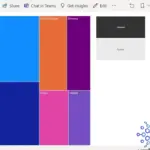 Cómo insertar y usar botones en Microsoft Power BI
Cómo insertar y usar botones en Microsoft Power BIEn Newsmatic nos especializamos en tecnología de vanguardia, contamos con los artículos mas novedosos sobre Software, allí encontraras muchos artículos similares a Cómo gestionar las notificaciones en Google Workspace apps , tenemos lo ultimo en tecnología 2023.

Artículos Relacionados